Spolupráce s kolegy pomocí nového editoru SQL
Důležité
Tato funkce je ve verzi Public Preview.
Integrovaný editor SQL v uživatelském rozhraní Azure Databricks byl přepracovaný tak, aby vylepšil spolupráci a zavedl nové funkce pro zvýšení rychlosti vývoje SQL. Většina základních funkcí dotazování a vizualizace zůstává stejná jako v klasickém editoru SQL.
Tento článek vysvětluje, jak získat přístup k novému editoru SQL, spravovat dotazy a oprávnění a používat nové funkce dostupné v uživatelském rozhraní. Další informace o základních funkcích, jako je vytváření dotazů, procházení dostupných dat a vytváření vizualizací, najdete v tématu Psaní dotazů a zkoumání dat v editoru SQL.
Přístup k novému editoru SQL
Pokud je pro váš pracovní prostor povolený nový editor dotazů, zobrazí se napravo od selektorů katalogu a schématu přepínač Nový editor SQL. Na úzkých displejích najdete přepínač Nový editor SQL kliknutím na nabídku kebab ![]() napravo od katalogu a selektorů schématu.
napravo od katalogu a selektorů schématu.
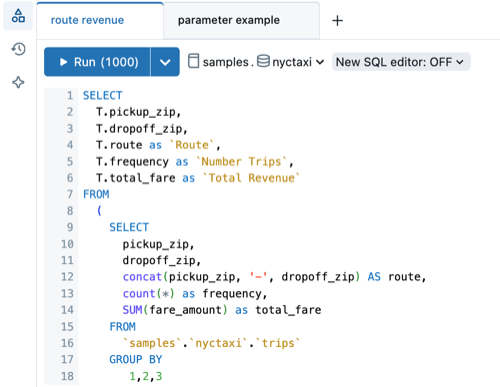
Nový editor můžete povolit pro libovolný dotaz, který vlastníte. Můžete to udělat podle následujících kroků:
- Klikněte na Nový editor SQL: VYPNUTO. Otevře se místní nabídka Nového editoru SQL.
- Ve výchozím nastavení je zaškrtnuté políčko Použít u všech dotazů . Pokud chcete povolit editor pro všechny dotazy, které vlastníte, ponechte toto nastavení.
- Pokud chcete povolit nový editor jenom pro aktivní dotaz, zrušte zaškrtnutí políčka Použít u všech mých dotazů .
- Přepněte přepínač Nový editor SQL na ZAPNUTO.
Nový editor SQL nelze použít pro všechny dotazy. Pokud platí některá z následujících hodnot, nemůžete přepnout do nového editoru SQL pro dotaz:
- Dotaz nevlastníte.
- Dotaz obsahuje rozevírací seznam založený na dotazech nebo Rozsah typy parametrů, které nejsou podporované. Viz Práce s parametry dotazu.
Když zapnete nový editor SQL, dotaz se znovu otevře v novém uživatelském rozhraní. Sada výsledků je prázdná, dokud dotaz nespustíte.
Poznámka:
Výsledky dotazu se sdílí se všemi spolupracovníky.
Sdílení dotazu
Oprávnění ke sdílení dotazů v novém editoru zůstávají většinou beze změny, a to s některými rozdíly pro podporu živé spolupráce. Informace o nastavení přihlašovacích údajů prohlížeče Spustit jako a Spustit jako najdete v tématu Konfigurace oprávnění k dotazům. Informace o správě přístupu k objektu dotazu najdete v seznamech ACL dotazů.
Nový editor SQL zpracovává oprávnění ve dvou částech:
Interaktivní spouštění: Dotazy v novém editoru SQL se vždy spouštějí pomocí Spustit jako prohlížeče přihlašovacích údajů. Výsledky dotazů jsou přístupné všem uživatelům, kteří mají k dotazu přístup. Uživatelé s oprávněními CAN EDIT nebo vyšší můžou koncept sdíleného dotazu upravovat. Neuložené úpravy jsou navíc viditelné pro všechny uživatele s oprávněními CAN VIEW nebo vyšší. Aby mohli uživatelé spouštět dotazy, musí mít k přidruženému skladu alespoň oprávnění CAN USE.
Nastavení přihlašovacích údajů Nastavení oprávnění pro výstrahy, pracovní postupy a starší řídicí panely jsou stejná jako u klasického editoru SQL. V závislosti na vašich preferencích je možné tyto prostředky spouštět pomocí přihlašovacích údajů vlastníka nebo prohlížeče.
Řízení zdrojového kódu dotaz
Soubory dotazů SQL Databricks (přípona: .dbquery.ipynb) se podporují ve složkách Databricks v Gitu. Pomocí složky Gitu můžete řídit soubory dotazů a sdílet je v jiných pracovních prostorech se složkami Gitu, které přistupují ke stejnému úložišti Git. Pokud se rozhodnete odhlásit z nového editoru SQL po potvrzení nebo klonování dotazu ve složce Git Databricks, odstraňte tuto složku Gitu a znovu ji odstraňte, abyste se vyhnuli neočekávanému chování.
Uložení dotazu
Obsah dotazů v novém editoru SQL se průběžně automaticky vyloží. Tlačítko Uložit určuje, jestli se má koncept obsahu dotazu použít u souvisejících prostředků, jako jsou starší řídicí panely, pracovní postupy nebo upozornění. Pokud je dotaz sdílený s přihlašovacími údaji vlastníka Spustit jako, může změny rozšířit pouze vlastník dotazu pomocí tlačítka Uložit. Pokud je přihlašovací údaj nastavený na Spustit jako divák, může dotaz uložit libovolný uživatel s oprávněním alespoň CAN MANAGE.
Spolupráce na dotazech v reálném čase
Po sdílení dotazu můžete spoluvytvářením nebo laděním dotazů živě provádět úpravy pro spolupráci. Editory můžou také komentovat jednotlivé řádky kódu a klást otázky nebo přidávat návrhy.
Orientace
Tato část popisuje klíčové rozdíly v uživatelském rozhraní a vysvětluje, jak najít a používat dostupné funkce.
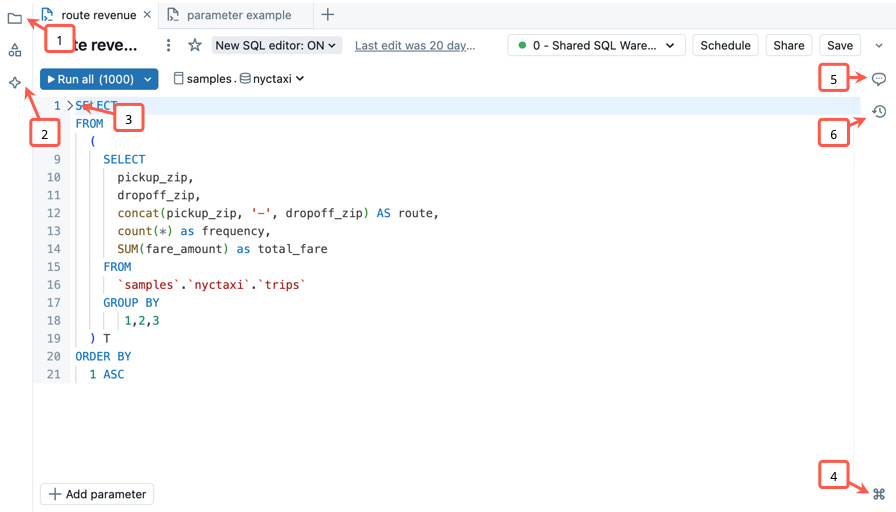
- Přístup k systému souborů pracovního prostoru: K objektům pracovního prostoru můžete přistupovat a uspořádat je přímo z editoru SQL.
- Použijte integrovaného pomocníka Databricks: Chatujte s asistentem, který vám pomůže psát, upřesňovat nebo pochopit dotazy. Spusťte kód vygenerovaný asistentem na bočním panelu.
- Sbalení oddílů kódu: Kliknutím na šipku sbalení vlevo od bloku kódu selektivně skryjete a rozbalíte oddíly kódu. To může usnadnit práci s velkými soubory.
- Otevřete paletu příkazů: Paleta příkazů obsahuje běžné akce, klávesové zkratky, vlastní motivy a odkazy, které vám pomůžou rychle najít, co potřebujete. Po otevření vyhledejte pomocí panelu hledání konkrétní nástroje a klávesové zkratky.
- Komentář k kódu: Přidání komentářů do kódu za účelem vylepšení spolupráce
- Zkontrolovat historii verzí: Zkontrolujte nedávné změny dotazu.
Použití klávesových zkratek
Nový editor SQL obsahuje řadu předdefinovaných klávesových zkratek, které vám pomůžou rychle pracovat. Následující tabulka uvádí běžně používané klávesové zkratky.
| Funkce | zástupce macOS | Zástupce systému Windows |
|---|---|---|
| Spusť dotaz | Cmd + Enter |
Ctrl + Enter |
| Spuštění jednoho zvýrazněného příkazu | Cmd + Shift + Enter |
Ctrl + Shift + Enter |
| Automatické dokončování | Ctrl + Space |
Ctrl + Space |
| Zvětšení velikosti písma |
Option
+
+ (klíč plus) |
Alt
+
+ (klíč plus) |
| Zmenšení velikosti písma |
Option
+
- (mínus na klávesnici) |
Alt
+
- (mínus na klávesnici) |
| Formátování kódu SQL | Cmd + Shift + F |
Ctrl + Shift + F |
| Zobrazit všechny klávesové zkratky |
Esc poté H |
Esc poté H |
Prozkoumat všechny výsledky
Výstup z každého příkazu můžete porovnat s více příkazy výsledku. Když spustíte více příkazů SQL z jednoho okna pro úpravy, můžete pomocí uživatelského rozhraní na panelu Výstup v dolní části obrazovky procházet různé sady výsledků.
Změny syntaxe parametrů
Dotazy, které používají dvojité složené závorky ({{}}) pro označení parametrů, musí být upraveny, aby se spouštěly v novém editoru SQL. Nový editor SQL používá stejnou syntaxi parametrů jako jiné nástroje Databricks, jako jsou řídicí panely AI/BI, AI/BI Genie a poznámkové bloky.
Parametry v novém editoru SQL se definují pomocí pojmenované syntaxe parametrů. Pojmenované parametry jsou parametry v dotazu s předponou dvojtečky, například :parameter_name.
Viz pojmenované značky parametrů pro dokumentaci k sql referenece. Příklady převodu syntaxe parametrů z klasického editoru SQL na pojmenované značky parametrů najdete v příkladech syntaxe pojmenovaných parametrů.
Zakázání nového editoru SQL
Pokud chcete nový editor SQL zakázat, postupujte následovně:
- Klikněte na Nový editor SQL: ZAPNUTO. Otevře se místní nabídka Nového editoru SQL.
- Nastavte přepínač Nový editor SQL na VYPNUTO.
- V potvrzovacím dialogovém okně zvolte, že chcete zakázat nový editor jenom pro aktivní dotaz nebo pro všechny oprávněné dotazy.
- Možnost Zakázat pro všechny oprávněné dotazy není vybraná. Toto nastavení ponechte, pokud chcete zakázat nový editor pouze pro aktivní dotaz.
- Pokud chcete zakázat nový editor SQL pro všechny vaše dotazy, zaškrtněte políčko Zakázat pro všechny oprávněné dotazy.
Správci pracovních prostorů můžou verzi Preview vypnout na úrovni pracovního prostoru na portálu Preview. Viz Správa azure Databricks Preview.